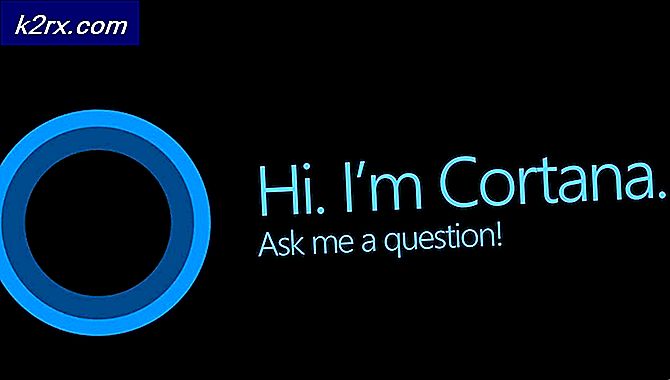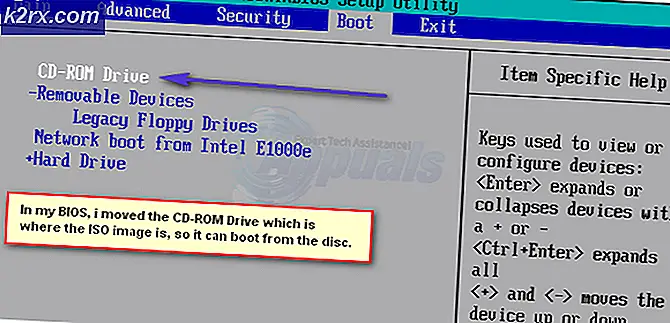Cara Melewati Galaxy Lockscreen
Jika Anda lupa pin kunci Anda pada Galaxy Note 4, Samsung Galaxy S7 Edge atau perangkat Samsung lainnya, Anda tidak perlu mengirimnya kembali ke Samsung untuk memperbaikinya. Anda bahkan tidak perlu melakukan reset pabrik.
Dalam panduan ini kami akan menjelaskan bagaimana Anda dapat melewati layar kunci Galaxy tanpa mengatur ulang data Anda. Jika Anda tidak dapat melewati tanpa reset pabrik, kami juga akan menjelaskan bagaimana Anda dapat mengatur ulang perangkat Anda sepenuhnya tanpa melewati layar kunci.
Metode 1: Gunakan Samsung Temukan Ponsel Saya
Jika Anda telah masuk ke akun Samsung di perangkat Galaxy Anda, Anda dapat menggunakan aplikasi Find My Mobile dari Samsung untuk melewati layar kunci Anda.
Pertama, Anda harus mengunjungi situs web Samsung Find My Mobile.
Setelah berada di situs web, arahkan kursor ke Cari lalu login ke akun Samsung Anda. Setelah Anda masuk, pilih opsi 'mengunci layar saya'. Setelah Anda memilih itu, masukkan kode PIN baru yang Anda akan ingat dan kemudian klik Kunci. Sekarang Anda akan dapat membuka kunci ponsel cerdas Galaxy Anda dengan kode PIN baru.
Harap diingat bahwa ini hanya berfungsi untuk mereka yang telah masuk ke akun Samsung mereka di smartphone mereka. Metode selanjutnya mungkin lebih cocok untuk mereka yang belum masuk ke akun Samsung.
Metode 2: Gunakan Pengelola Perangkat Android
Android Device Manager adalah alat Google yang memungkinkan Anda untuk mengelola semua perangkat Android Anda secara manual. Jika Anda masuk ke akun Google di perangkat Samsung Anda, Anda akan dapat menggunakan metode ini.
Kemungkinannya adalah, Anda masuk ke akun Google - Anda harus masuk ke Google untuk mengakses fitur-fitur penting seperti Google Play Store.
Setelah masuk ke Pengelola Perangkat Android, Anda dapat mengeklik opsi 'kunci' di ponsel yang sulit Anda hadapi. Dengan melakukan ini, Anda akan dapat melewati layar kunci sebelumnya dan memasukkan kata sandi baru. Setelah Anda menetapkan kata sandi, Anda akan dapat menggunakan kata sandi itu untuk membuka kunci perangkat Galaxy Anda, asalkan perangkat Anda saat ini terhubung ke internet.
TIP PRO: Jika masalahnya ada pada komputer Anda atau laptop / notebook, Anda harus mencoba menggunakan Perangkat Lunak Reimage Plus yang dapat memindai repositori dan mengganti file yang rusak dan hilang. Ini berfungsi dalam banyak kasus, di mana masalah ini berasal karena sistem yang rusak. Anda dapat mengunduh Reimage Plus dengan Mengklik di SiniMeskipun panduan ini untuk lockscreens Galaxy, metode ini juga dapat digunakan untuk smartphone Android lainnya.
Metode 3: Hubungi Perangkat Anda
Jika Anda masih belum berhasil membuka kunci smartphone Galaxy Anda dengan salah satu metode di atas, taruhan terbaik Anda berikutnya adalah memanggil perangkat Anda dari telepon lain.
Meskipun ini mungkin tidak berfungsi dengan semua ponsel Galaxy dan semua versi perangkat lunak, terkadang dapat berfungsi. Agar ini berfungsi, Anda memerlukan teman atau telepon kedua di tangan dan harus tahu nomor perangkat Galaxy. Setelah Anda siap, ikuti langkah-langkah yang disediakan di bawah ini.
- Berikan ponsel cerdas Galaxy Anda panggilan dengan ponsel lain.
- Jawab panggilan di smartphone Galaxy Anda.
- Setelah Anda menjawab, tekan tombol kembali dua kali.
- Jika berhasil, Anda kini memiliki akses penuh ke perangkat Anda.
- Anda sekarang dapat masuk ke akun Samsung Anda atau akun Google untuk mengganti pin Anda menggunakan salah satu metode yang tercantum di atas.
Metode 4: Penyetelan Ulang Pabrik
Masih tidak bisa melewati layar kunci Anda? Ada satu opsi tersisa yang masih bisa digunakan. Metode ini akan menghapus semua data Anda, tetapi itu berarti Anda tidak perlu mengirim perangkat Anda dan dapat segera menggunakannya. Jika Anda senang melakukan reset pabrik pada smartphone Galaxy Anda, ikuti langkah-langkah yang tercantum di bawah ini.
- Matikan perangkat Anda
- Tekan dan tahan Tombol Daya dan Tombol Volume Naik dan Tombol Beranda
- Anda sekarang akan memiliki akses ke menu sistem Android
- Gunakan tombol volume naik / turun untuk menavigasi ke opsi pengaturan ulang pabrik
- Tekan tombol daya untuk menerima dan melihat petunjuk di layar untuk mengatur ulang perangkat Anda
Kami harap panduan ini telah membantu Anda melewati layar kunci Galaxy.
TIP PRO: Jika masalahnya ada pada komputer Anda atau laptop / notebook, Anda harus mencoba menggunakan Perangkat Lunak Reimage Plus yang dapat memindai repositori dan mengganti file yang rusak dan hilang. Ini berfungsi dalam banyak kasus, di mana masalah ini berasal karena sistem yang rusak. Anda dapat mengunduh Reimage Plus dengan Mengklik di Sini